iPhone Kullanma Kılavuzu
- Hoş Geldiniz
- iOS 12’deki yenilikler
-
- Uyandırma ve kilidi açma
- Temel hareketleri öğrenme
- iPhone X ve daha yenisi için olan hareketleri öğrenme
- Önizlemeler ve kestirmeler için 3D Touch’ı kullanma
- Ana ekranı ve uygulamaları keşfetme
- Ayarları değiştirme
- Ekran resmi çekme
- Ses yüksekliğini ayarlama
- Sesleri ve titreşimleri değiştirme
- İçerik arama
- Denetim Merkezi’ni kullanma ve özelleştirme
- Bugün Görüntüsü’nü gösterme ve düzenleme
- Kilitli ekrandan özelliklere erişme
- iPhone ile seyahat
- Ekran süresini, izinleri ve sınırları ayarlama
- iTunes’u kullanarak iPhone’u eşzamanlama
- Pili şarj etme ve izleme
- Durum simgelerinin anlamını öğrenme
-
- Hesap Makinesi
- Pusula
- Arkadaşlarımı Bul
- iPhone’umu Bul
-
- iMessage ve SMS/MMS ayarları
- Mesaj gönderme ve alma
- Mesajlara canlandırma efektleri ekleme
- Fotoğraf, video ve ses gönderme
- iMessage uygulamalarını kullanma
- Animoji ve Memoji kullanma
- Digital Touch efekti gönderme
- Apple Pay ile para gönderme ve alma
- Bildirimleri değiştirme
- Mesajları filtreleme, engelleme ve silme
-
- Fotoğrafları ve videoları görüntüleme
- Fotoğrafları ve videoları düzenleme
- Fotoğrafları albümlerde düzenleme
- Fotoğraflar’da arama yapma
- Fotoğrafları ve videoları paylaşma
- Anılar’ı görüntüleme
- Fotoğraflar’da kişi bulma
- Konuma göre fotoğraflara göz atma
- iCloud Fotoğrafları’nı kullanma
- Fotoğrafları iCloud’daki Paylaşılan Albümler ile paylaşma
- Fotoğraf Yayınım’ı kullanma
- Fotoğrafları ve videoları içe aktarma
- Fotoğrafları yazdırma
- Borsa
- İpuçları
- Hava Durumu
-
- iPhone ile birlikte gelen aksesuarlar
- Bluetooth aygıtlarını bağlama
- Başka aygıtlarda sesleri ve videoları duraksız oynatma
- Birçok aygıtta sesi denetleme
- AirPrint
- Apple EarPods’u kullanma
- Apple Watch
- Magic Keyboard’u kullanma
- Kablosuz şarj etme
- Handoff
- Evrensel Pano’yu kullanma
- Wi-Fi ile arama ve aranma
- iPhone’u Wi-Fi erişim noktası olarak kullanma
- iPhone’unuzun İnternet bağlantısını paylaşma
- iTunes ile dosya aktarma
-
-
- Parola ayarlama
- Face ID’yi ayarlama
- Touch ID’yi ayarlama
- iPhone kilitliyken öğelere erişimi değiştirme
- Web sitesi ve uygulama parolaları yaratma
- Web sitesi ve uygulama parolalarını paylaşma
- iPhone’da SMS parolalarını otomatik olarak doldurma
- Apple kimliğinizi daha güvenli hâle getirme
- iCloud Anahtar Zinciri’ni ayarlama
- VPN kullanma
-
- iPhone’u yeniden başlatma
- iPhone’u yeniden başlatmaya zorlama
- iOS yazılımını güncelleme
- iPhone’u yedekleme
- iPhone ayarlarını saptanmış değerlerine döndürme
- iPhone üzerine geri yükleme
- iPhone’unuzu satma veya başka birisine verme
- Tüm içerikleri ve ayarları silme
- Konfigürasyon profillerini yükleme veya silme
-
- Erişilebilirlik özelliklerine giriş
- Erişilebilirlik kestirmeleri
-
-
- VoiceOver’ı açma ve alıştırma yapma
- VoiceOver ayarlarınızı değiştirme
- VoiceOver hareketlerini öğrenme
- iPhone’u VoiceOver hareketleri ile kullanma
- VoiceOver’ı rotoru kullanarak denetleme
- Ekran klavyesini kullanma
- Parmağınızla yazma
- Magic Keyboard ile VoiceOver’ı denetleme
- VoiceOver’ı kullanarak ekranda Braille yazma
- Braille ekranı kullanma
- VoiceOver’ı uygulamalarda kullanma
- Seçimi seslendirme, ekranı seslendirme ve yazma geri bildirimi
- Ekranda büyütme
- Büyüteç
- Ekran ayarları
- Face ID ve dikkat
-
- Denetimli Erişim
-
- Önemli güvenlik bilgileri
- Önemli kullanım bilgileri
- iPhone’unuz hakkında bilgi alma
- Hücresel ayarları görüntüleme veya değiştirme
- iPhone yazılımları ve servisleri hakkında daha fazla bilgi edinme
- FCC uyumluluk beyannamesi
- ISED Kanada uyum beyannamesi
- Sınıf 1 Lazer bilgileri
- Apple ve çevre
- Atma ve geri dönüşüm bilgileri
- Telif Hakkı
iPhone’da Denetim Merkezi’ni kullanma ve özelleştirme
Denetim Merkezi; uçak moduna, Rahatsız Etme’ye, el fenerine ve diğer kullanışlı özelliklere anında erişim sağlar.
Denetim Merkezi’ni açma
iPhone X ve daha yenisi: Sağ üst kenardan aşağıya doğru kaydırın. Denetim Merkezi’ni kapatmak için en alttan yukarı kaydırın.
Diğer modeller: Alt kenardan yukarı kaydırın. Denetim Merkezi’ni kapatmak için aşağı kaydırın veya Ana Ekran düğmesine basın.
Denetim Merkezi’nde daha fazla denetime erişme
Birçok denetim ek seçenekler sunar. Mevcut seçenekleri görmek için bir denetime basın (3D Touch özelliği olmayan modellerde denetime dokunup basılı tutun). Örneğin şunları yapabilirsiniz:
Denetim Merkezi’nde AirDrop seçeneklerine erişmek için sol üstteki denetim grubuna basın (veya basılı tutun), sonra
 düğmesine dokunun.
düğmesine dokunun.Denetim Merkezi’nde selfie çekmek, fotoğraf çekmek veya video kaydı yapmak için
 düğmesine basın (veya basılı tutun).
düğmesine basın (veya basılı tutun).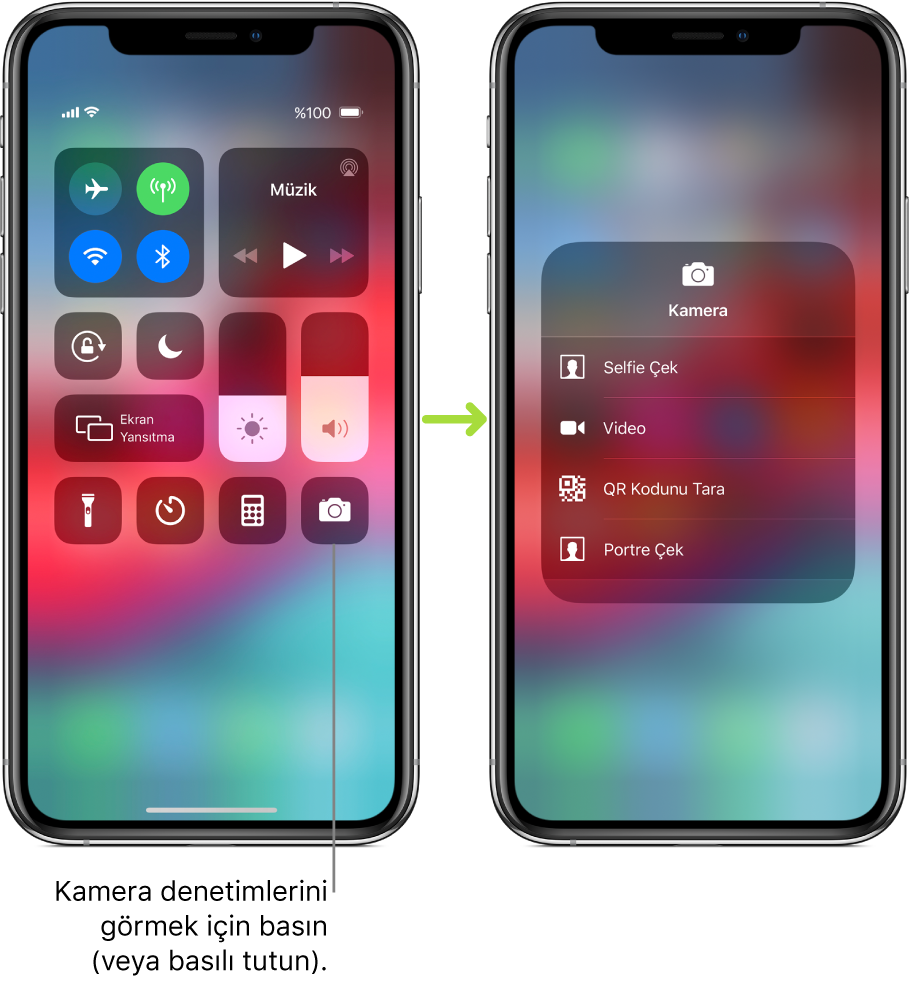
Wi-Fi ağı bağlantısını geçici olarak kesme
Denetim Merkezi’nde ![]() düğmesine dokunun; yeniden bağlanmak için tekrar dokunun.
düğmesine dokunun; yeniden bağlanmak için tekrar dokunun.
Bağlı bir Wi-Fi ağının adını görmek için ![]() simgesine basın (3D Touch özelliği olmayan modellerde düğmeye dokunup basılı tutun).
simgesine basın (3D Touch özelliği olmayan modellerde düğmeye dokunup basılı tutun).
Ağ ile bağlantıyı kestiğinizde Wi-Fi kapatılmadığından AirPlay ile AirDrop çalışmaya devam eder. Başka bir yere giderseniz veya iPhone’u yeniden başlatırsanız iPhone bilinen ağlara katılır. Wi-Fi’yi kapatmak için Ayarlar ![]() > Wi-Fi bölümüne gidin. (Denetim Merkezi’nde Wi-Fi’yi tekrar açmak için
> Wi-Fi bölümüne gidin. (Denetim Merkezi’nde Wi-Fi’yi tekrar açmak için ![]() simgesine dokunun.) Uçak modundayken Denetim Merkezi’nde Wi-Fi’yi açıp kapatma hakkında bilgi için Seyahat için iPhone ayarlarını seçme konusuna bakın.
simgesine dokunun.) Uçak modundayken Denetim Merkezi’nde Wi-Fi’yi açıp kapatma hakkında bilgi için Seyahat için iPhone ayarlarını seçme konusuna bakın.
Bluetooth aygıtları ile bağlantıyı geçici olarak kesme
Denetim Merkezi’nde ![]() düğmesine dokunun; bağlantılara izin vermek için düğmeye tekrar dokunun.
düğmesine dokunun; bağlantılara izin vermek için düğmeye tekrar dokunun.
Aygıtlarla bağlantıyı kestiğinizde Bluetooth kapatılmadığından konum doğruluğu ve diğer servisler etkin kalmaya devam eder. Bluetooth’u kapatmak için Ayarlar ![]() > Bluetooth bölümüne gidin, sonra Bluetooth’u kapatın. Denetim Merkezi’nde Bluetooth’u tekrar açmak için
> Bluetooth bölümüne gidin, sonra Bluetooth’u kapatın. Denetim Merkezi’nde Bluetooth’u tekrar açmak için ![]() simgesine dokunun. Uçak modundayken Denetim Merkezi’nde Bluetooth’u açıp kapatma hakkında bilgi için Seyahat için iPhone ayarlarını seçme konusuna bakın.
simgesine dokunun. Uçak modundayken Denetim Merkezi’nde Bluetooth’u açıp kapatma hakkında bilgi için Seyahat için iPhone ayarlarını seçme konusuna bakın.
Uygulamalarda Denetim Merkezi’ne erişimi kapatma
Ayarlar ![]() > Denetim Merkezi bölümüne gidin, sonra Uygulama İçinden Erişim’i kapatın.
> Denetim Merkezi bölümüne gidin, sonra Uygulama İçinden Erişim’i kapatın.
Denetim ekleme ve denetimleri düzenleme
Ayarlar
 > Denetim Merkezi > Denetimleri Özelleştir bölümüne gidin.
> Denetim Merkezi > Denetimleri Özelleştir bölümüne gidin.Denetim eklemek veya çıkarmak için
 veya
veya  düğmesine dokunun.
düğmesine dokunun.Denetimleri yeniden düzenlemek için denetimin yanındaki
 simgesine dokunun, sonra denetimi yeni bir konuma sürükleyin.
simgesine dokunun, sonra denetimi yeni bir konuma sürükleyin.